Telepítése CryptoPro csp 3
Telepítése Crypto CSP 3.6
eToken «PKI Client SP1» versii5.1 / RuToken «rtDrivers» +
Bizonyítványok jogosult személyek
Igazoló Center KhMAO-Yugra
Ez a dokumentum és teszteltük az orosz nyelvű operációs rendszer (OS) Windows XP (32 bites). További információ telepítésével és beállításával a termék „Crypto CSP» eloszlás és a járművezetők a legfontosabb média eToken és RuToken, forduljon a megfelelő szakaszainak a hivatalos oldalakon fejlesztési társaságok »kripto-PRO«. "Aladdin RD" és a "Rutoken".
Elvégzése előtt utasítás, kérdezze meg bites operációs rendszer (32 vagy 64 bites), valamint figyelni, hogy az alábbi ajánlásokat:
Szoftver telepítése (a szoftver) kell végezni a felhasználó rendszergazda jogokkal rendelkező;
A szoftver telepítése előtt, a korábban telepített változat el kell távolítani. Ha a régi verzió nem távolítja el, akkor az új verzió nem lesz telepítve. Ehhez használja a terméket a fő menüből a Windows „Start” ⇒ „Beállítás” ⇒ „Control Panel” ⇒ „Programok telepítése és törlése”.
FIGYELEM! Javasoljuk, hogy az alábbi séma kölcsönhatás disztribúciók:
CIPF "Crypto CSP" Version 3.6 (32/64-bit) + illesztőprogramok eToken «PKI Client SP 1" 5.1 verzió (32/64-bit) / RuToken«rtDrivers»(32/64-bit) van telepítve a Windows operációs rendszer XP (32/64-bit).
tartalomjegyzék
1. A listát a szükséges szoftver 3
2. szerelése CIPF „Crypto CSP» verzió 3.6 3
3. Az illesztőprogram telepítése a média eToken 8
4. Az illesztőprogram telepítése a média RuToken 11
5. szerelése jogosult személyek tanúsítványok CA 13
6. A tanúsítvány telepítése a kulcs közegről „Private”. 17
2. szerelése CIPF „Crypto CSP» verzió 3.6
1) Töltse le és futtassa a telepítő fájlt CIPF „Crypto CSP» verzió 3.6 - csp-win32-KC1-rus.msi a csp-x64-KC1-rus.msi (az operációs rendszertől függően). Ezt követően, a telepítő varázsló elindul. Kattintson a „Tovább” gombra a megjelenő ablakban.
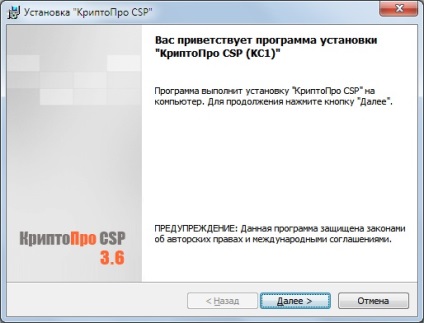
2) A „License Agreement”, kattintson az „Elfogadom a feltételeket a licencszerződés” és kattintson a „Tovább” gombra.
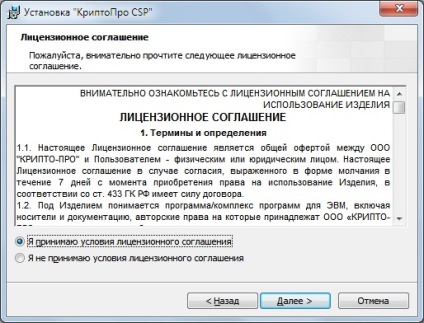
3) A „Felhasználói adatok” töltse ki a „User”. „Szervezet”. írja be a „Seriynyynomer” (ki papíron - engedély „Crypto CSP»), majd kattintson a »Tovább« gombra.
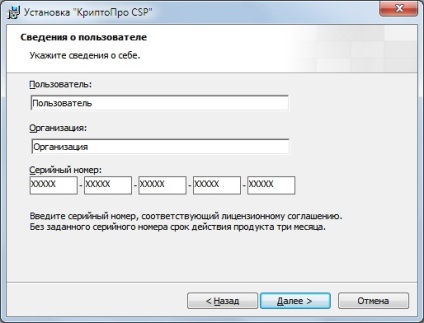
4) A „Vidustanovki” válassza ki a „Normal” és kattintson a „Tovább” gombra.

5) Kattintson a „Telepítés” gombra a következő ablakban. A telepítési folyamat elindul „Crypto CSP» verzió 3.6.
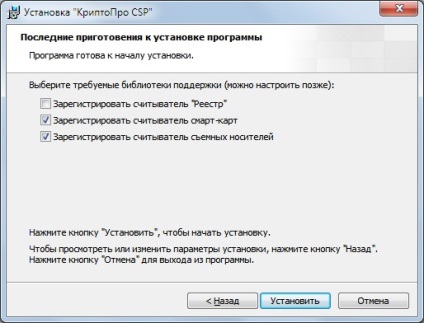
6) Várjon telepítés. ablak jelenik meg, ha a telepítés sikeres volt
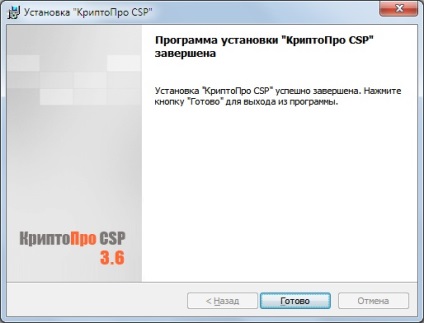
7) telepítése után a „Crypto CSP» verzió 3.6, akkor újra kell indítani a számítógépet. Kattintson az „Igen”, és indítsa újra a számítógépet, mielőtt végre a következő műveleteket.
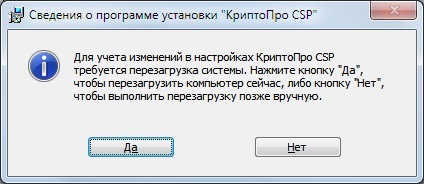
3. illesztőprogramok telepítése eToken média
Mielőtt telepíti az illesztőprogramokat, hívásmegszakítás média eToken származó USB-port.

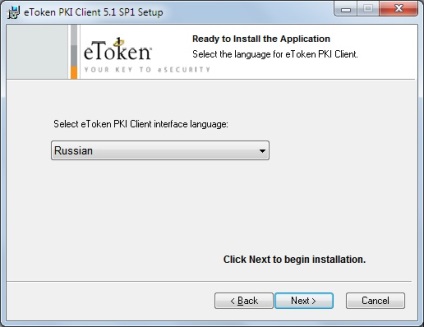
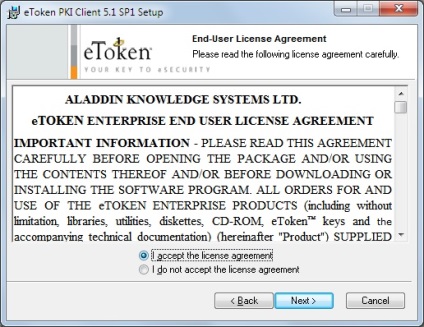
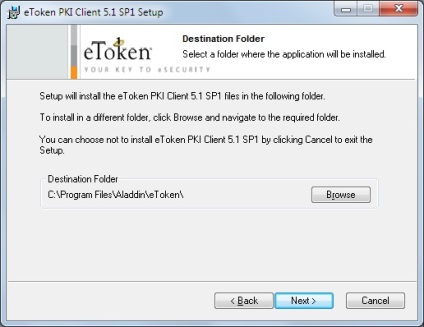
4) megvárni a telepítést. ablak jelenik meg, ha a telepítés sikeres volt
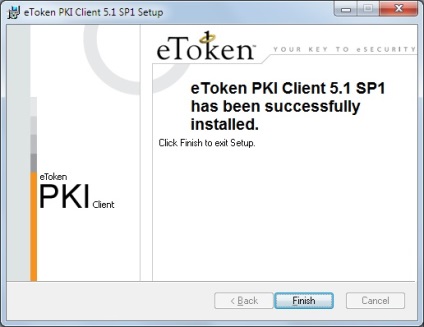
Driver Installation forgalmazás «PKI Client SP 1" változat 5.1 kulcs média eToken befejeződött.
4. illesztőprogram telepítése RuToken média
Mielőtt telepíti az illesztőprogramokat VÁLASZTANIA kulcs média RuToken USB-port.
1) Töltse le az archívum forgalmazásával vezető - rtDrivers.exe.zip; nyitott, csomagold ki és futtasd a telepítő fájl «rtDrivers.exe.zip» - rtDrivers.x86.v.2.86.00.0460.exe. Ezt követően, a telepítő varázsló elindul. Kattintson a „Tovább” gombra a megjelenő ablakban.
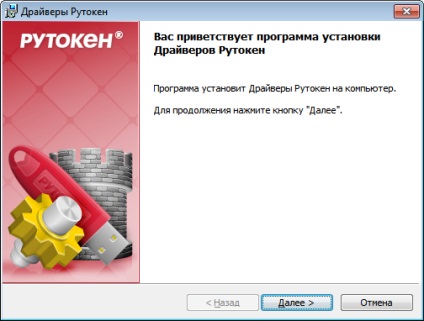
2) A "Ready to telepíteni vezető Rutoken" klikk "Install" gombra a telepítés elkezdéséhez.
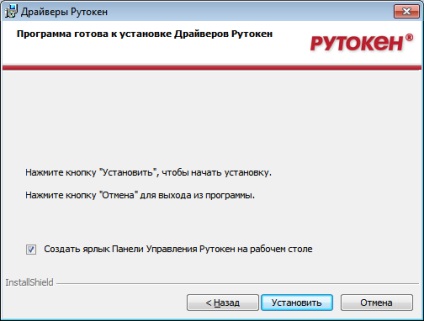
3) megvárni a telepítést. ablak jelenik meg, ha a telepítés sikeres volt
felirat: „Rutoken illesztőprogramok telepítése sikerült!” . Kattintson a „Befejezés” gombra.
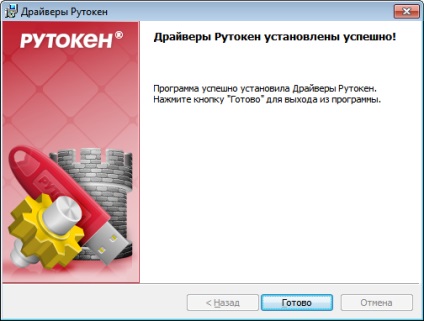
Driver Installation forgalmazás «rtDrivers» kulcsfontosságú hordozók RuToken befejeződött.
5. szerelése jogosult személyek tanúsítványok CA
Meg kell telepíteni minden letöltött tanúsítványt.
1) Az egyik alkalommal a jobb gombbal a letöltött fájlt a tanúsítványhoz, és válasszuk az „Install Certificate”.
2) beállítása következik be a tanúsítványt a tanúsítvány import varázsló. Kattintson a „Tovább” gombra.
3) A megjelenő ablakban válassza a „Minden tanúsítvány tárolása ebben a tárolóban”. Nyomja meg a „Tallózás ...”.
4) Válassza ki a helyet az úgynevezett „Megbízható legfelső szintű hitelesítésszolgáltató”. Kattintson az "OK" gombot.
5) Egy ablak jelenik meg a kijelölt tanúsítvány helyét. Kattintson a „Tovább” gombra.

6) A befejezése a Certificate Import Wizard, kattintson a „Befejezés”.
7) Kattintson az „Igen” gombra a megjelenő ablakban a biztonsági figyelmeztetéseket.
8) A végén a varázsló tájékoztatja Önt a sikeres import tanúsítványt. Kattintson az "OK" gombot.
Telepítése felhatalmazott személy tanúsítványt befejeződött.
6. A tanúsítvány telepítése a kulcs közegről „Private”.
1) Csatlakoztassa a kulcstartó, amelyen az elektronikus aláírást.
2) A rendszer megjeleníti az ablak „tanúsítványok konténer zakrytogoklyucha”. Kattintson a „Tallózás”..
3) A megjelenő ablakban válassza ki a kívánt olvasó és kattintson az „OK” gombot.
4) Lehet, hogy a bemeneti pin-kód ablakban a kiválasztott edény, amelyre szeretné, hogy adja meg a titkos jelszót, ki papíron a legfontosabb mondat a termelés az elektronikus aláírás. Miután a helyes jelszót, kattintson az „OK” gombra.
5) A megjelenő ablakban a „Név legfontosabb konténer” nevét jeleníti meg a kiválasztott konténer. Kattintson a „Tovább” gombra.
7) A „bizonyítvány Tulajdonságok”. „Általános” fülre. kattintson az "Install Certificate.".
8) Telepítse a tanúsítványt használni a Certificate Import Wizard. Kattintson a „Tovább” gombra.
9) A megjelenő ablakban válassza a „Minden tanúsítvány tárolása ebben a tárolóban”. Nyomja meg a „Tallózás ...”.
10) Válassza ki a helyet nevezték "Private". Kattintson az "OK" gombot.

11) képernyő jelenik meg a kijelölt tanúsítvány helyét. Kattintson a „Tovább” gombra.

12) A befejezése a Certificate Import Wizard, kattintson a „Befejezés”.
13) A végén a varázsló tájékoztatja Önt a sikeres import tanúsítványt. Kattintson az "OK" gombot.
Telepítése egy igazolást az elektronikus média
vár „Személyes” teljes.
Telepítése CryptoPro csp 3